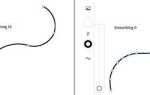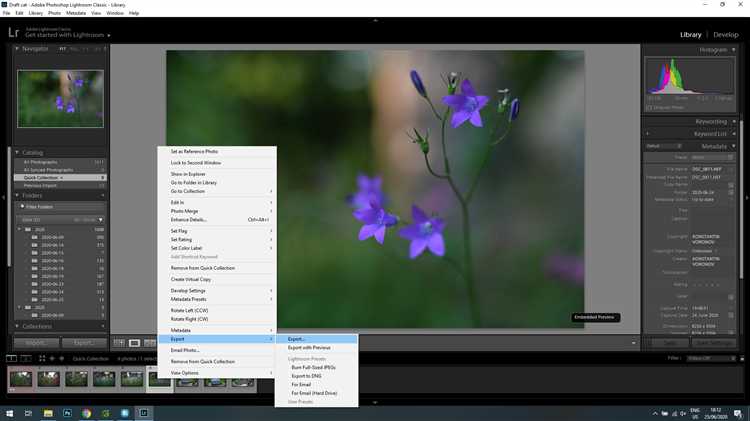
Экспорт изображений из Adobe Lightroom – ключевой этап в рабочем процессе фотографа. От правильных настроек зависит качество конечного файла и его соответствие требованиям дальнейшего использования. В Lightroom доступно множество параметров экспорта, которые позволяют адаптировать фото под печать, веб или архивирование.
Первый важный шаг – выбор формата файла. Для максимального качества используйте TIFF или JPEG с качеством не ниже 80%. В случае публикации в интернете рекомендуются профили sRGB для корректного отображения на экранах.
Размер изображения регулируется через параметры Resize to Fit. Оптимально указывать максимальную длину стороны в пикселях, например, 1920, если фото предназначено для веба. Для печати рекомендуется сохранять оригинальное разрешение или выставлять 300 dpi.
Также важно настроить параметры резкости при экспорте – Lightroom позволяет выбирать пресеты Output Sharpening для разных целей: экран, матовая или глянцевая бумага. Это гарантирует четкость и правильное отображение деталей на конечном носителе.
Выбор фотографий для экспорта в Lightroom
Перед экспортом важно точно определить, какие снимки будут использоваться дальше. Начинайте с фильтрации по рейтингу: выбирайте фотографии с оценкой не ниже 3 звезд, чтобы исключить неудачные кадры. Используйте цветовые метки для группировки изображений по проектам или темам, что упростит последующий экспорт.
Просмотрите снимки в режиме «Лупа» с увеличением не менее 100% для проверки резкости и детализации. Исключите кадры с техническими ошибками – смазанностью, шумом, неправильной экспозицией. Обращайте внимание на кадрирование и композицию, так как корректировки после экспорта потребуют дополнительных ресурсов.
Для серии фотографий с похожими сценами выбирайте лучший кадр, чтобы избежать дублирования. Если предполагается пакетная обработка, выделяйте только те файлы, которые соответствуют единому стилю и цветокоррекции.
Используйте фильтры библиотеки Lightroom для быстрого отбора по метаданным: формат файла, ISO, дата съемки. Это помогает исключить ненужные форматы или старые версии файлов.
Завершив отбор, проверьте выбранные файлы на соответствие целям – веб-публикация, печать или архивирование. Каждый вариант требует разного подхода к выбору качества и размера, что влияет на итоговый экспорт.
Настройка формата и качества изображения при экспорте
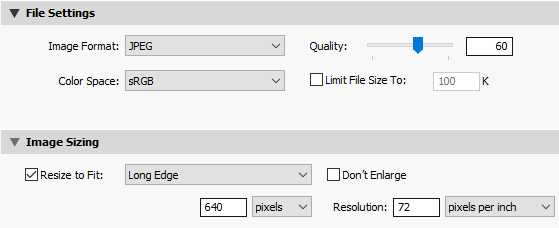
При экспорте в Lightroom первым шагом выберите формат файла: JPEG для универсального использования, TIFF для высококачественной печати или PNG для изображений с прозрачным фоном. Для веб и социальных сетей предпочтителен JPEG с качеством от 70 до 85, что обеспечивает оптимальный баланс между размером файла и визуальной четкостью.
Если требуется максимальное качество без потерь, используйте TIFF с 16-битной глубиной цвета и отключенным сжатием. При сохранении в JPEG установите параметр «Качество» в диапазоне 80-100 для профессиональной печати. Значение ниже 70 приведет к заметным артефактам и ухудшению детализации.
Параметр «Сжатие» для TIFF рекомендуется выставлять в «Без сжатия» или использовать LZW, чтобы сохранить детали без излишнего увеличения веса файла. В настройках JPEG обязательно включайте «Построение превью» – это ускорит загрузку на устройствах и в программах просмотра.
При экспорте учитывайте конечное использование: для электронной почты выбирайте JPEG с качеством 60-70, чтобы снизить объем, а для архивирования – TIFF или PSD без компрессии. Для прозрачных изображений выбирайте PNG с 8-битной или 16-битной глубиной цвета, но учтите, что файлы будут значительно тяжелее JPEG.
Определение размера и разрешения экспортируемых фото
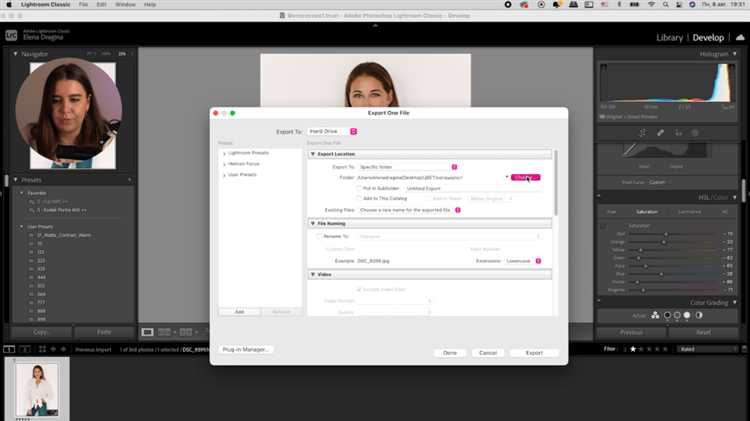
Перед экспортом важно выбрать точные параметры размера и разрешения, исходя из назначения снимка. Для печати оптимально устанавливать разрешение 300 dpi. Этот показатель обеспечивает чёткость и детализацию на бумаге. Если фото предназначено для веба или социальных сетей, достаточно 72 dpi, что уменьшит вес файла без потери визуального качества на экране.
Размер изображения задаётся в пикселях. Для интернет-публикаций чаще всего подходят ширина от 1200 до 2000 пикселей по длинной стороне. Такой размер обеспечивает быструю загрузку и нормальное отображение на большинстве устройств. При необходимости печати большого формата выбирайте размеры, кратные конечному размеру в сантиметрах с учётом 300 dpi: например, для отпечатка 30×45 см – 3543×5315 пикселей.
Lightroom позволяет задать либо фиксированные размеры, либо масштабировать изображение по проценту от оригинала. При уменьшении важно сохранять пропорции, чтобы избежать искажений. Рекомендуется использовать опцию “Не увеличивать размер”, чтобы избежать потери качества при апскейлинге.
Не забывайте проверять итоговый размер файла, особенно если планируется массовая загрузка. Для веба оптимальный вес – до 1–2 МБ, для печати – размер может достигать десятков мегабайт в зависимости от детализации.
Установка параметров цветового пространства и профиля
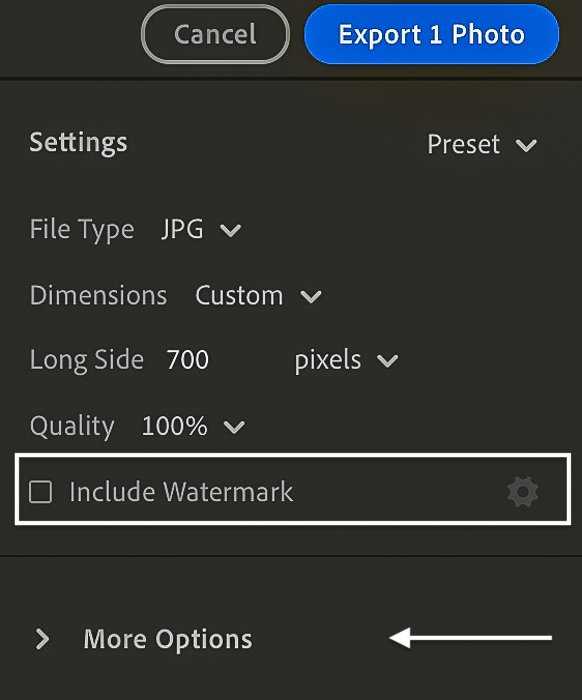
При экспорте фотографии из Lightroom важно выбрать корректное цветовое пространство, чтобы сохранить точность оттенков и обеспечить совместимость с устройствами просмотра и печати.
В разделе Color Space доступны основные варианты:
- sRGB – стандарт для веб и большинства цифровых устройств. Рекомендуется для фото, предназначенных для интернета, социальных сетей и экранного просмотра.
- Adobe RGB (1998) – расширенный диапазон цветов, подходит для профессиональной печати и работы с устройствами, поддерживающими Adobe RGB. Не рекомендуется для веб, так как многие браузеры не корректно отображают это пространство.
- ProPhoto RGB – максимальный цветовой охват, актуален для работы с высококачественными печатными изданиями и архивным хранением, но требует последующей корректной конвертации перед использованием вне профессиональных рабочих процессов.
Выбор цветового профиля должен учитывать конечное назначение фотографии. Если задача – онлайн-публикация, устанавливайте sRGB. Для печати – Adobe RGB, если принтер и ПО его поддерживают.
Lightroom автоматически присваивает профилю экспортируемому файлу, что можно проверить в настройках экспорта в разделе File Settings → Color Space. Несовпадение профиля между устройствами может вызвать искажения цвета, поэтому важно не только выбрать правильный профиль, но и удостовериться, что последующие программы и устройства его поддерживают.
Выбор папки и организация сохранённых файлов

Рекомендуется не сохранять экспортированные файлы в исходную папку с исходниками, чтобы не путать оригиналы и финальные версии. Создавайте подпапки с понятными именами, отражающими содержание или этап работы: «Отобранные для клиента», «Для веба», «Для печати».
При большом объёме изображений разумно ограничивать размер папки, разбивая экспорт на части по тематике или дате съёмки. Это снижает риск потери данных и ускоряет работу файловой системы.
Если планируете дальнейшую обработку, лучше экспортировать в формат с высоким качеством в специально выделенную папку, а для быстрых превью создавать отдельные папки с уменьшенными копиями. Имена файлов стоит структурировать с указанием даты и краткого описания, например: 20250516_Свадьба_Киров_001.jpg.
Применение водяных знаков и метаданных при экспорте
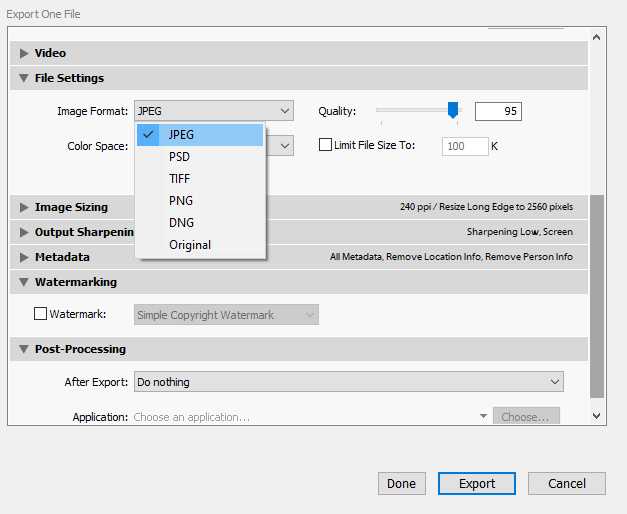
Перед экспортом фотографии в Lightroom важно настроить водяные знаки и метаданные для защиты авторских прав и сохранения информации об изображении.
- Добавление водяного знака:
- Перейдите в окно экспорта и откройте раздел Водяной знак.
- Выберите заранее созданный водяной знак или создайте новый через редактор, задав прозрачность, размер и расположение на фото.
- Рекомендуется использовать непрозрачность 30-50% и расположение в углу для минимального визуального вмешательства, но четкой идентификации.
- Сохраняйте шаблоны водяных знаков для повторного использования и стандартизации экспортируемых фото.
- Настройка метаданных:
- В блоке Метаданные выберите, какие данные включать при экспорте: все, только авторские, только контактные или без метаданных.
- Для публикаций в интернете рекомендуется сохранять основные данные – автор, авторские права и контактная информация, исключая точное геолокационное местоположение для безопасности.
- Используйте опцию Включить все метаданные только если необходимо полное сохранение информации для архивирования или передачи заказчику.
- Проверка и оптимизация:
- Перед окончательным экспортом убедитесь, что водяной знак не перекрывает важные детали изображения.
- Если экспортируете серию фото, примените одинаковый водяной знак и настройки метаданных для единообразия.
- Регулярно обновляйте шаблоны и контактные данные в метаданных, чтобы избежать устаревшей информации.
Запуск экспорта и проверка итоговых файлов
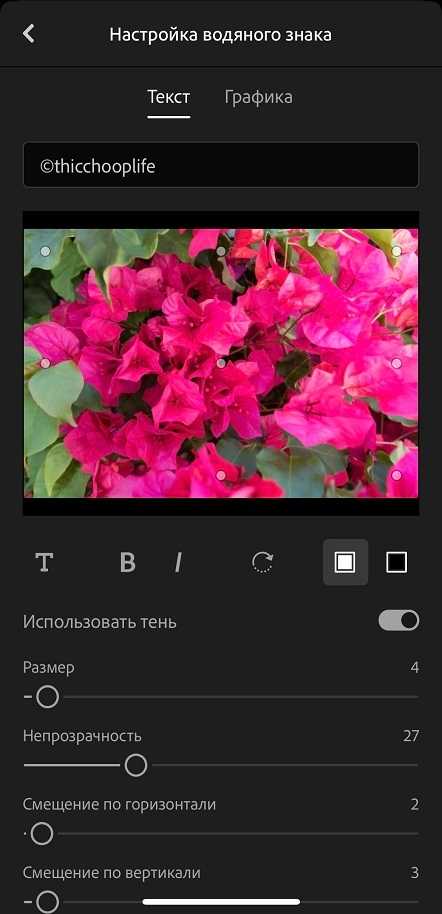
После настройки всех параметров экспорта в Lightroom нажмите кнопку «Экспорт» в правом нижнем углу окна. Экспорт запустится немедленно, при этом прогресс отображается в виде полосы состояния и текста с указанием текущего файла. В зависимости от объема и разрешения фотографий процесс может занять от нескольких секунд до нескольких минут.
По завершении экспорта перейдите в выбранную папку назначения и сравните файлы с оригиналами. Проверьте размер файла, который должен соответствовать указанным параметрам качества и формата. Откройте несколько изображений в стандартном просмотрщике, чтобы убедиться в отсутствии артефактов и корректном цветопередаче.
Особое внимание уделите именованию файлов: оно должно совпадать с шаблоном, заданным при экспорте, включая последовательность и добавленные суффиксы. Если при экспорте вы применяли преобразование цветового пространства, убедитесь, что выбранный профиль отображается корректно в просмотрщике.
При обнаружении ошибок перезапустите экспорт, предварительно проверив настройки на соответствие требованиям. Для больших партий файлов рекомендуется тестовый экспорт 2–3 снимков, чтобы избежать потери времени.
Вопрос-ответ:
Какие основные шаги нужно выполнить для правильного экспорта фотографий из Lightroom?
Сначала выберите фотографии, которые хотите экспортировать, затем нажмите кнопку «Экспорт». В появившемся окне укажите место сохранения файлов, выберите формат изображения (например, JPEG или TIFF), задайте размер и качество файла. После этого можно настроить дополнительные параметры, такие как водяной знак или метаданные. Нажмите «Экспорт» для завершения процесса.
Как задать нужное разрешение и размер файла при экспорте из Lightroom?
В окне экспорта есть раздел с параметрами размера изображения. Там можно указать точные размеры в пикселях или задать максимальную длину стороны изображения. Если необходимо сохранить оригинальное качество, можно не менять размер. Для уменьшения веса файла часто выбирают меньшие размеры и регулируют качество сжатия в процентном соотношении.
Можно ли при экспорте автоматически добавлять к фотографиям водяной знак и как это сделать?
Да, Lightroom позволяет добавить водяной знак при экспорте. Для этого в окне экспорта найдите раздел «Водяной знак» и выберите созданный ранее шаблон или создайте новый. В редакторе водяных знаков можно настроить текст, шрифт, прозрачность и расположение на изображении. После выбора параметров водяной знак автоматически появится на всех экспортируемых файлах.
Какие форматы файлов лучше выбрать для разных целей при экспорте фотографий из Lightroom?
Если фотография предназначена для публикации в интернете, чаще выбирают формат JPEG с высоким сжатием, чтобы файл был лёгким и быстро загружался. Для печати или дальнейшей обработки рекомендуется использовать TIFF или оригинальные форматы RAW, которые сохраняют максимум деталей. Для архивации также лучше сохранять в несжатых форматах, чтобы не терять качество.